Aktivera Multi-Window Mode i vilken Android som helst!
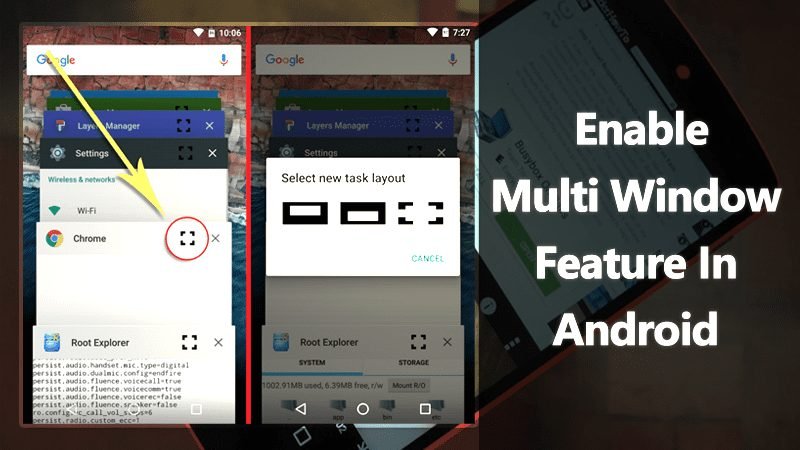
Tja, den senaste versionen av Android har redan en funktion för flera fönster. Det är en funktion som låter dig köra två applikationer i ett läge med delad skärm. Var och en av applikationerna får plats i den delade skärmen.
Men många användare har inte den här funktionen på sina smartphones. Det beror på att de kör en äldre version av Android. Så om du kör en äldre version av Android och letar efter sätt att aktivera funktionen för delad skärm på din enhet, läser du rätt guide.
Steg för att aktivera Dolt Multi-Window Mode i vilken Android som helst
I den här artikeln kommer vi att dela med oss av en steg-för-steg-guide om hur du får en funktion för flera fönster på vilken Android-smarttelefon som helst. Låt oss kolla in.
Steg 1. Först och främst måste du rota din Android eftersom metoden som du kommer att följa kommer att fungera på rotad Android så besök länken: Root Any Android Device In Single Click.
Steg 2. Efter att ha rotat din Android måste du ladda ner och installera Root Explorer från Google Play Store. Öppna nu appen och ge superanvändaren åtkomst.
Steg 3. Nu i rotutforskaren måste du gå till katalogen /system/.
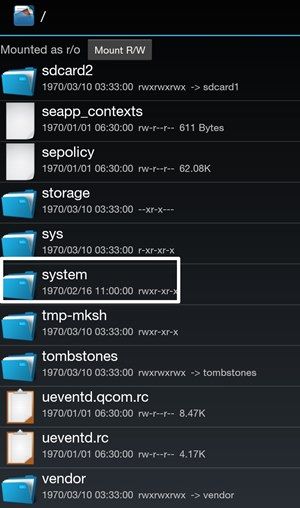
Steg 4. Nu i ett system hittar du en fil med namnet build.prop tryck på filen för att öppna den. Nu i filen måste du ändra värdet på byggtyp från användare till userdebug.
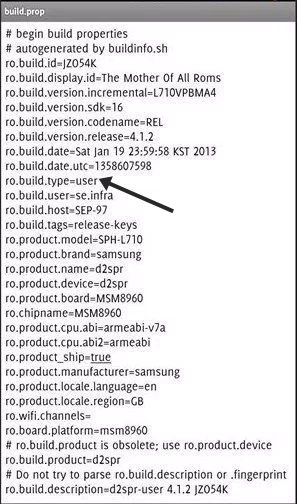
Steg 5. Spara nu filen och starta om din Android-enhet för att göra ändringarna på enheten som du hade gjort.
Steg 6. Nu måste du aktivera utvecklarläget och detta kan aktiveras genom att gå till Inställningar -> Om telefon -> Byggnummer (Knacka på byggnummer 7-10 gånger så aktiveras dina utvecklaralternativ). Efter att ha aktiverat utvecklarläget måste du gå till Inställningar > Utvecklaralternativ, och där måste du aktivera Multi-fönster-alternativet genom att helt enkelt tejpa framför det.
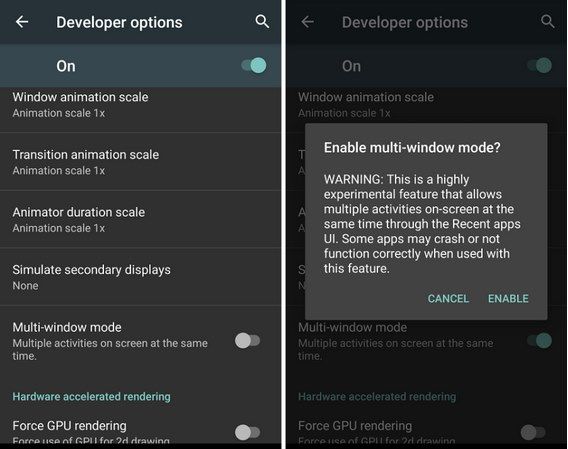
Det var allt och du är klar, nu kan du njuta av denna coola flerfönsterfunktion på din Android och enkelt göra flera uppgifter på din Android med dessa flera fönster.
Använder Build Prop Editor
Redigera enkelt din build.prop eller någon annan egenskapsfil på din Android-enhet. BuildProp Editor kommer med en intelligent kodredigerare med syntaxmarkering för flera språk.
Steg 1. Du måste ladda ner och installera Bygg Prop Editor på din rotade Android-enhet och öppna den och hitta ro.build.type. Du måste redigera egenskapsvärdet från User till userdebug
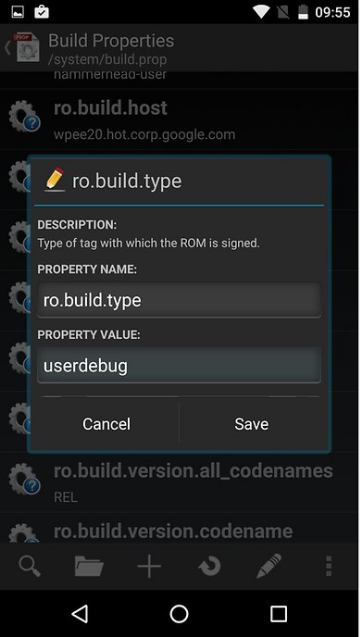
Steg 2. Spara det nu och det kommer att be dig starta om din enhet. Starta om det!
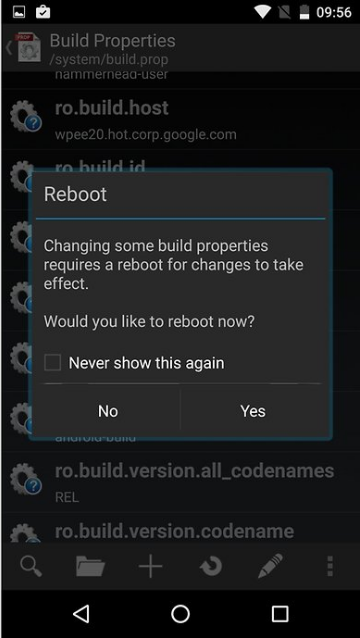
Steg 3. Efter omstarten, gå över alternativet Inställningar>Utvecklare
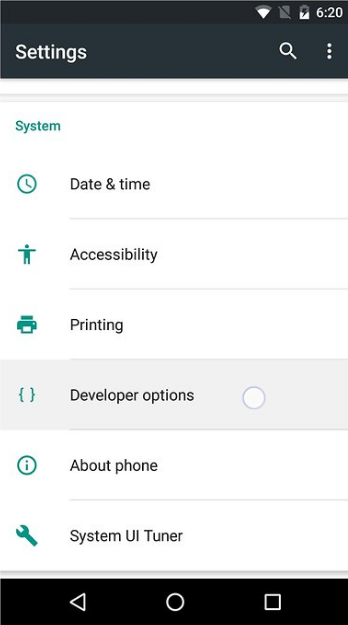
Steg 4. Hitta nu flerfönsterläge och växla det till ”På”
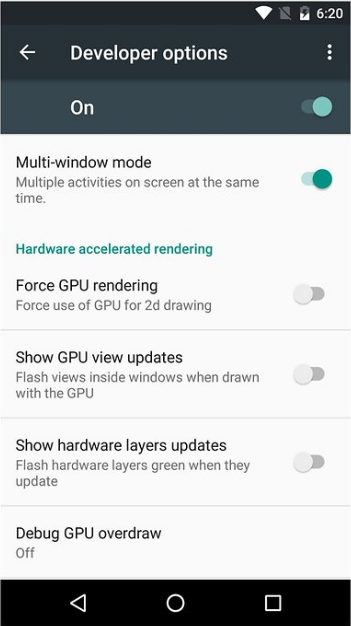
Det är allt; du är färdig! nu kommer du att se en hakparentes på den övre högra sidan av varje appkort som för närvarande körs på din enhet.
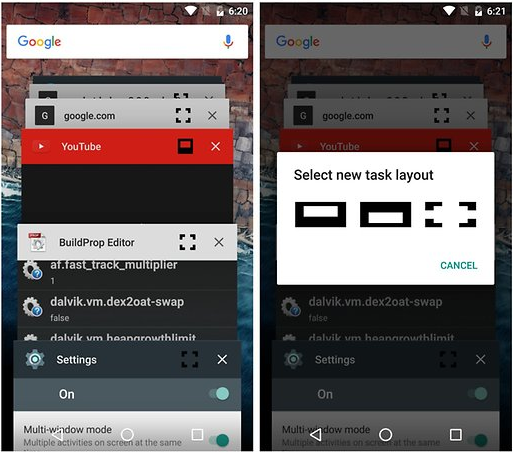
Använda Multi Window: Delad skärm
Multi Window är appen med vilken vi kan en app med vilken du kan skapa genvägar till dina installerade appar-ikoner i fack för flera fönster. Och genom att klicka på dessa genvägar kan du enkelt växla från en uppgift till en annan under din nuvarande uppgift.
Steg 1. Först av allt, ladda ner och installera Multi Windows: Delad skärm på din Android-smartphone.
Steg 2. Efter att ha laddat ner appen kommer du att se skärmen som nedan.
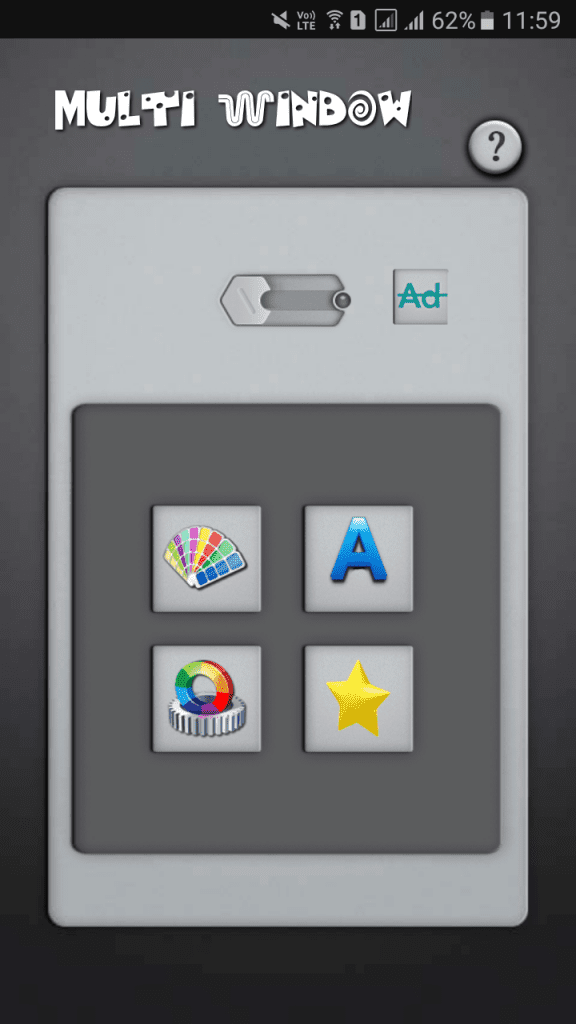
Steg 3. Du måste aktivera läget för flera fönster. Svep helt enkelt knappen som visas på skärmdumpen från vänster till höger.
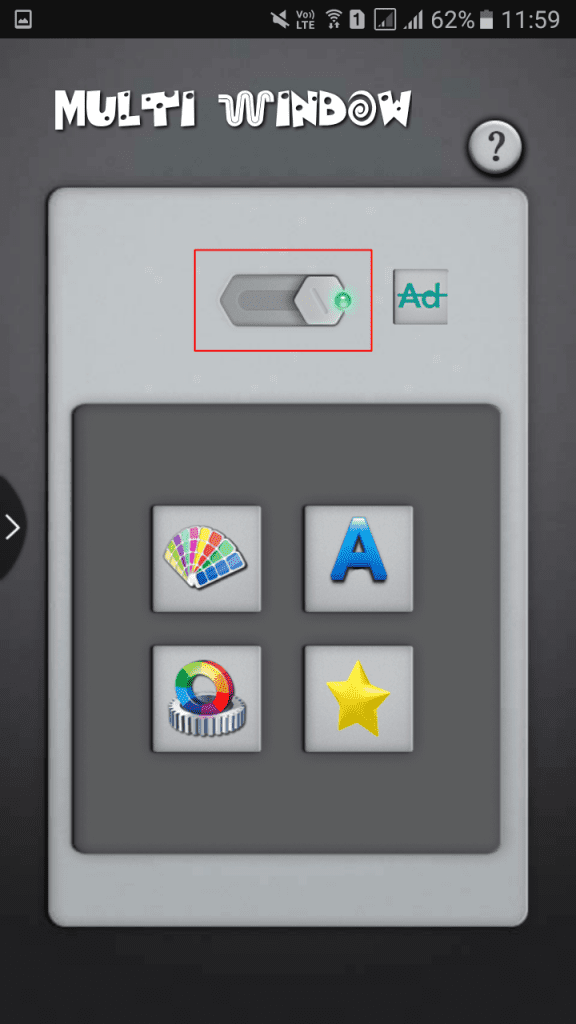
Steg 4. Du kan lägga till dina favoritappar som du vill köra i flerfönsterläge genom att helt enkelt trycka på de tre-prickade knapparna.
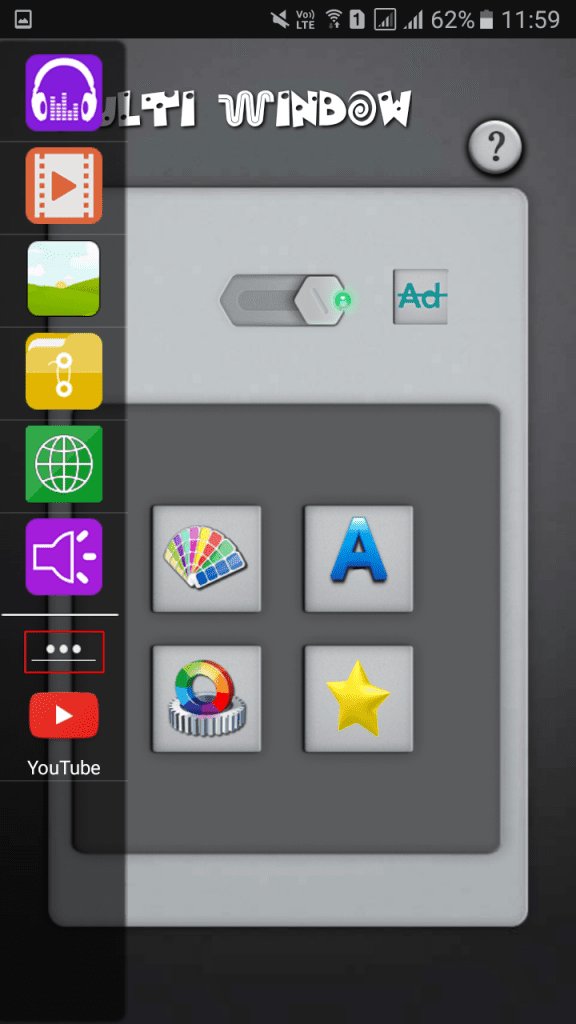
Steg 5. Försöker nu köra två appar från själva appen. Som att jag har kört YouTube och musikspelare i fack för flera fönster.
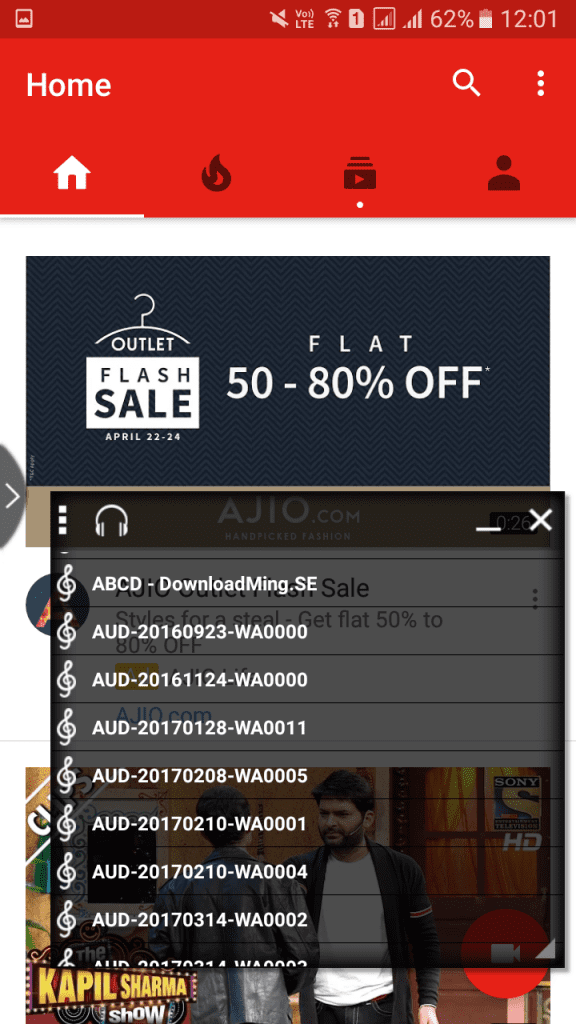
Det är allt! du är klar, så här kan du aktivera flera fönster på nästan vilken Android-enhet som helst. Detta kanske inte är det effektiva. Men om du inte har en rotad Android-enhet kommer detta att hjälpa dig.
Använder Leena Desktop
Tja, Leena Desktop UI är precis som en launcher som kan förändra utseendet på ditt Android-operativsystem. Launchern försöker i princip att porta skrivbordsoperativsystemet till Android. Så med skrivbordsoperativsystemet kan du njuta av funktioner för flera fönster. Kort sagt, du kan njuta av ett oräkneligt antal Windows med Leena Desktop UI.
Steg 1. Först och främst måste du ladda ner och installera Leena Desktop UI på din Android-enhet.
Steg 2. Nu måste du starta appen och du kommer att bli ombedd att ge några behörigheter. Du behöver bara trycka på knappen ”Tillåt” för att ge behörigheter.
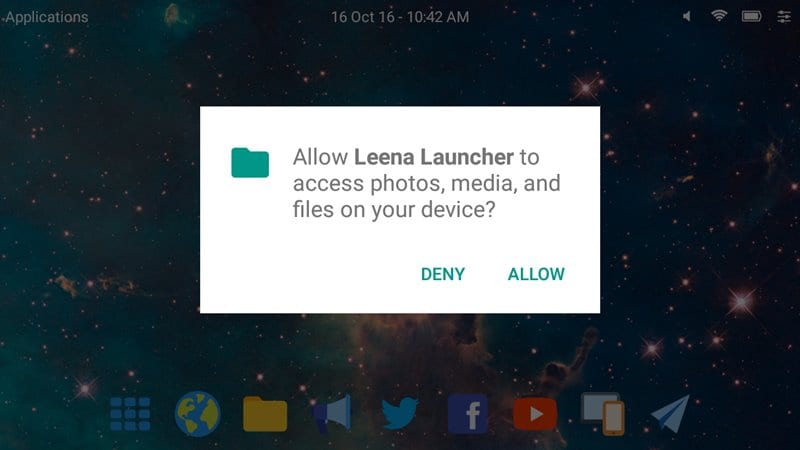
Steg 3. När du är klar kommer du nu att se huvudgränssnittet för Leena Desktop UI. Här måste du trycka på ”Inställningar” om du vill göra några ändringar.
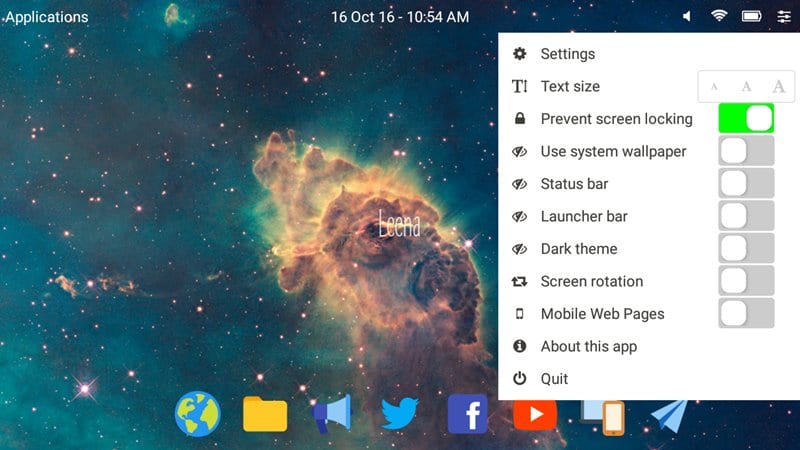
Steg 4. Nu kan du öppna vilken app eller funktion som helst och du kommer att se att varje app kommer att visas i fönstret precis som ett skrivbordsoperativsystem.
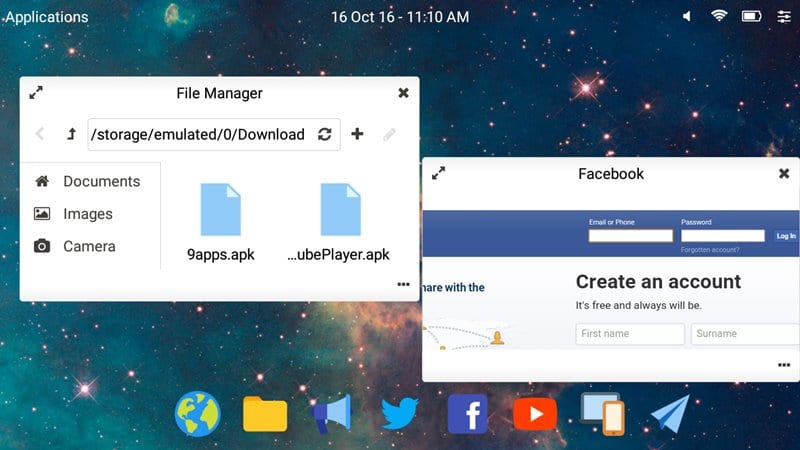
Så det här är hur du kan använda Leena Desktop UI för att aktivera Multi Window-läge på din Android-enhet. Appen fungerar på den icke-rootade Android-enheten.
Så, den här artikeln handlar om hur du aktiverar en funktion för flera fönster på vilken Android som helst. Jag hoppas att den här artikeln hjälpte dig! Dela det också med dina vänner. Om du har några tvivel relaterade till detta, låt oss veta i kommentarsfältet nedan.